На цьому етапі потрібно розташувати дані зубів для створення реставрацій. Для цього можна використовувати як дані бібліотеки зубів, так і будь-які доступні передопераційні або референсні дані сканування.
1. Після переходу на цей етап дані зубів із вибраної бібліотеки будуть автоматично призначені всім цільовим зубам, зазначеним у формі. Існує 6 бібліотек зубів за замовчуванням. Вибрати бібліотеку для використання можна на панелі інструментів «Бібліотека» праворуч.
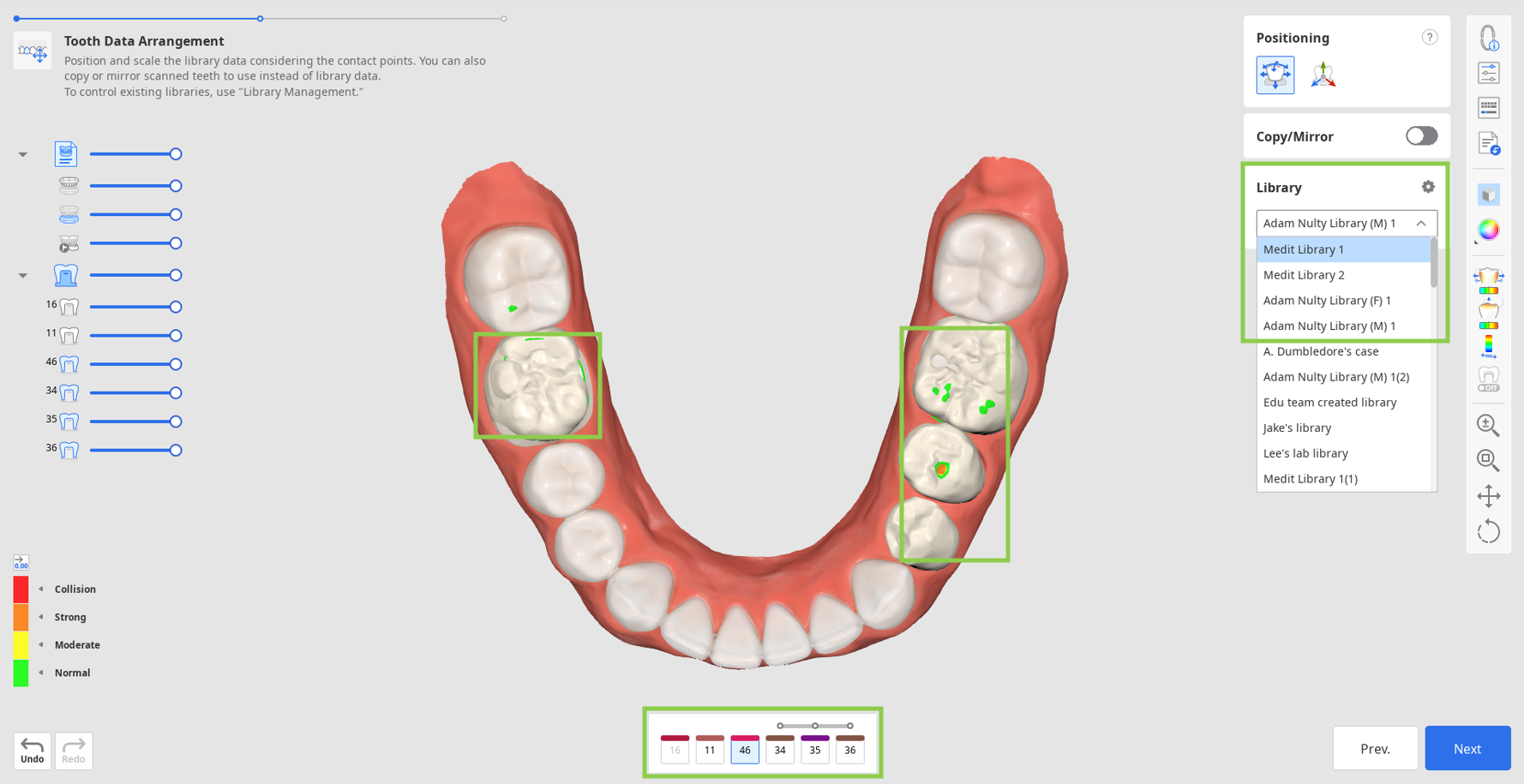
2. Також можна дублювати інші доступні дані, щоб використовувати їх замість даних бібліотеки. Для дублювання можна використати передопераційні дані, імпортовані на початку роботи через діалогове вікно «Призначити дані», або будь-які інші референсні дані сканування, завантажені за допомогою інструмента «Імпортувати додаткові дані» на боковій панелі інструментів. Останній спосіб дозволяє імпортувати додаткові дані з інших проєктів Medit Link або будь-які локально збережені дані. Для дублювання даних використовуйте інструмент «Копіювати/віддзеркалити». Функція «Копіювати» дозволяє створити точну копію сканованого зуба, а функція «Віддзеркалити» — симетричну. Зверніть увагу, що скопійовані або віддзеркалені дані буде застосовано лише до одного зуба, вибраного в поточний момент у формі внизу, що дозволить зберегти дані бібліотеки для інших зубів.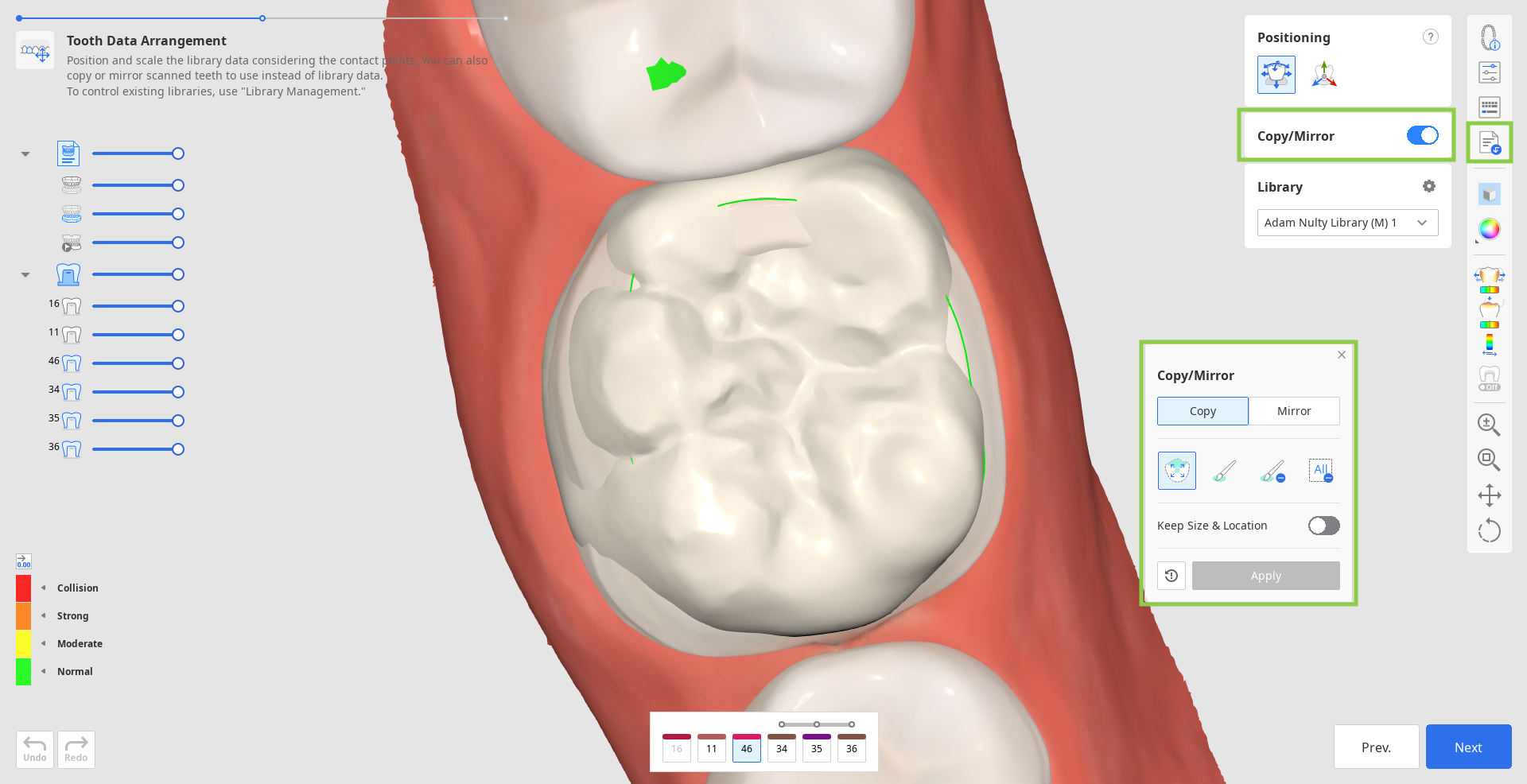
- Почніть із вибору номера зуба, для якого ви хочете використовувати дубльовані дані, у формі внизу та пошуку даних, які ви будете дублювати (використовуйте дерево даних, щоб зробити їх видимими).
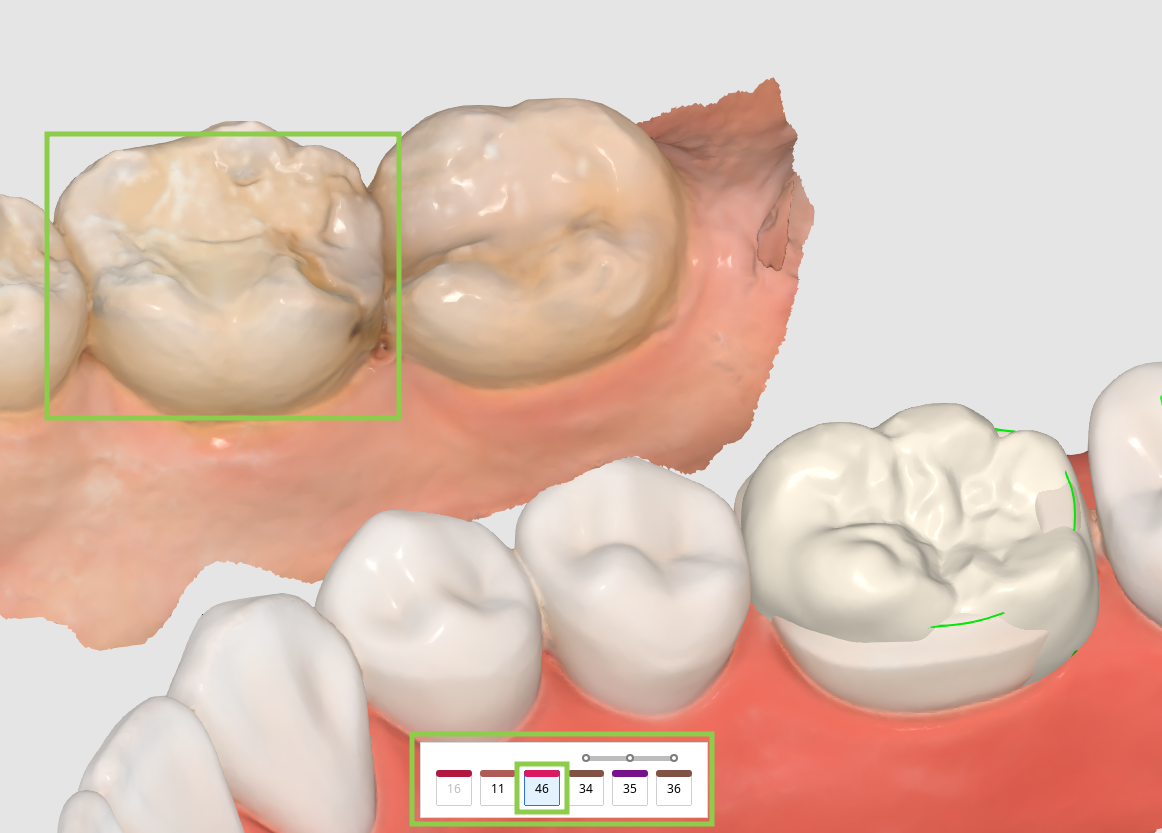
- Далі натисніть «Копіювати» або «Віддзеркалити» в плавучому віджеті та виберіть потрібні дані зуба за допомогою наданих інструментів. 🔎 ПриміткаПід час копіювання даних зверніть увагу, що перемикач «Зберегти розмір і розташування» дозволяє створити дублікат із таким же розміром і розташуванням, як оригінал. Якщо він не ввімкнений, скопійовані дані буде розміщено на вказаному цільовому зубі.
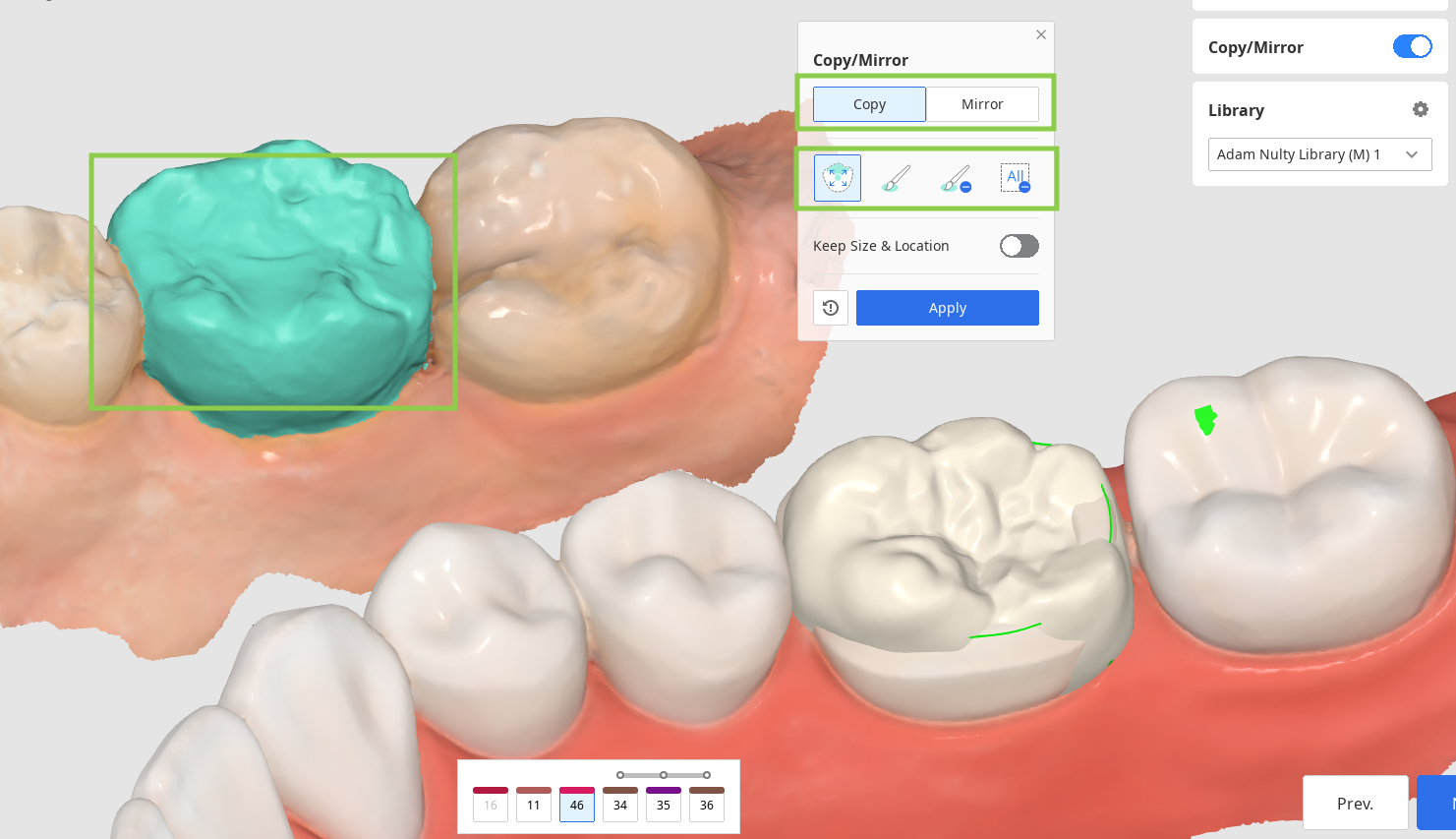
- Натисніть «Застосувати», щоб замінити дані бібліотеки вказаними даними. За бажанням ви можете повернутися до використання даних бібліотеки, натиснувши кнопку «Скинути».

3. Після розташування даних для всіх цільових зубів скорегуйте їхнє положення за допомогою інструментів позиціювання. Ви можете переміщати, масштабувати або обертати дані зуба, щоб забезпечити їх правильне позиціювання.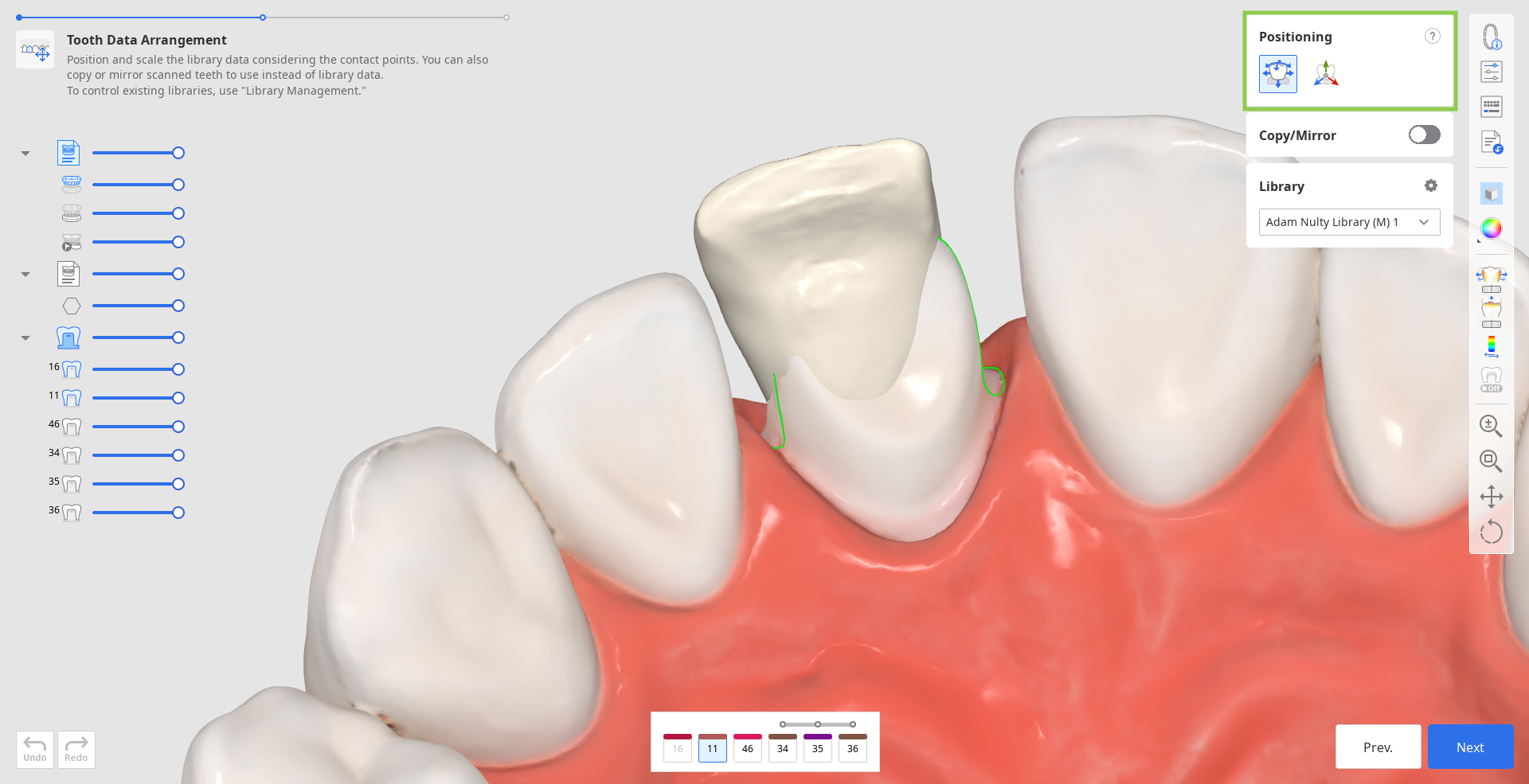
- Якщо ви хочете керувати переміщенням даних без обмежень, використовуйте інструмент «Вільне переміщення/масштабування». Для переміщення даних використовуйте мишу. Для виконання інших дій, таких як обертання й масштабування, використовуйте гарячі клавіші під знаком питання на панелі інструментів.
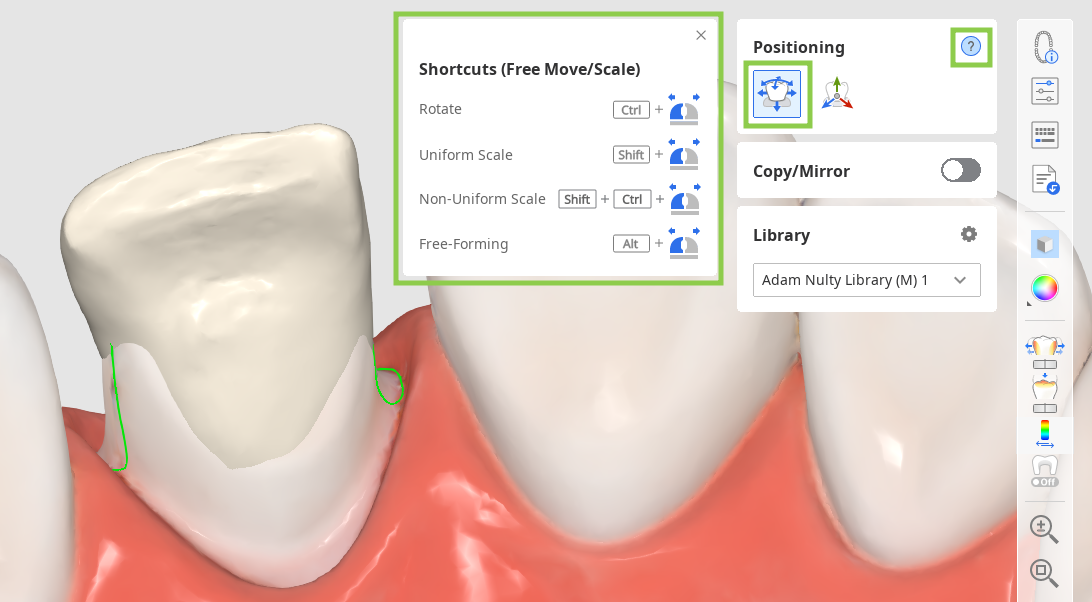
- Для точного або незначного корегування положення даних використовуйте 3D-маніпулятор. Ця функція дозволяє керувати даними вздовж осі.
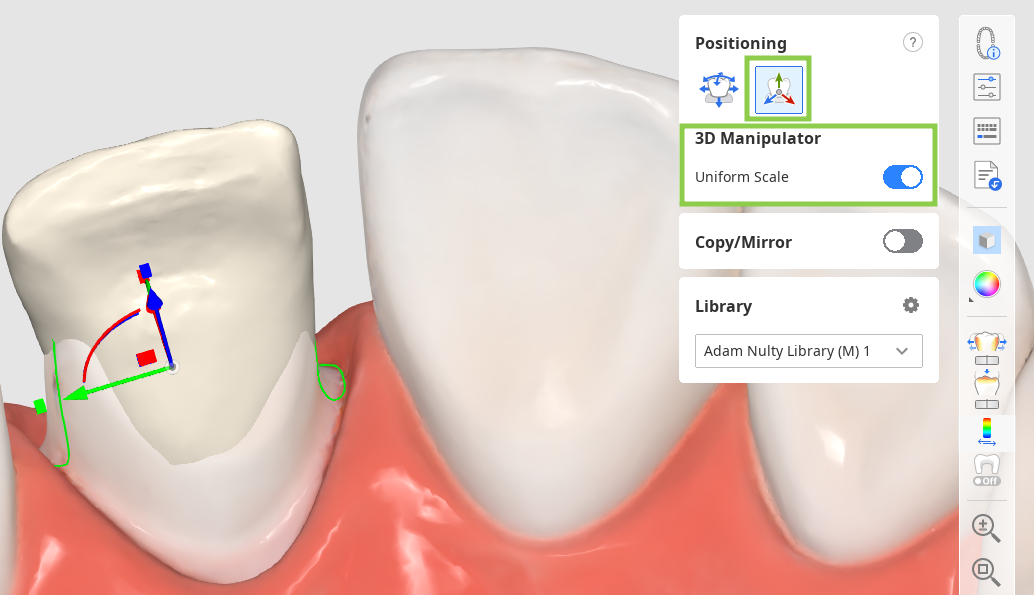
4. Під час позиціювання даних зуба слід враховувати точки контакту з іншими зубами. Щоб оцінити контакт між реставрацією та протилежними або сусідніми зубами, використовуйте колірну шкалу в лівому нижньому кутку екрана.
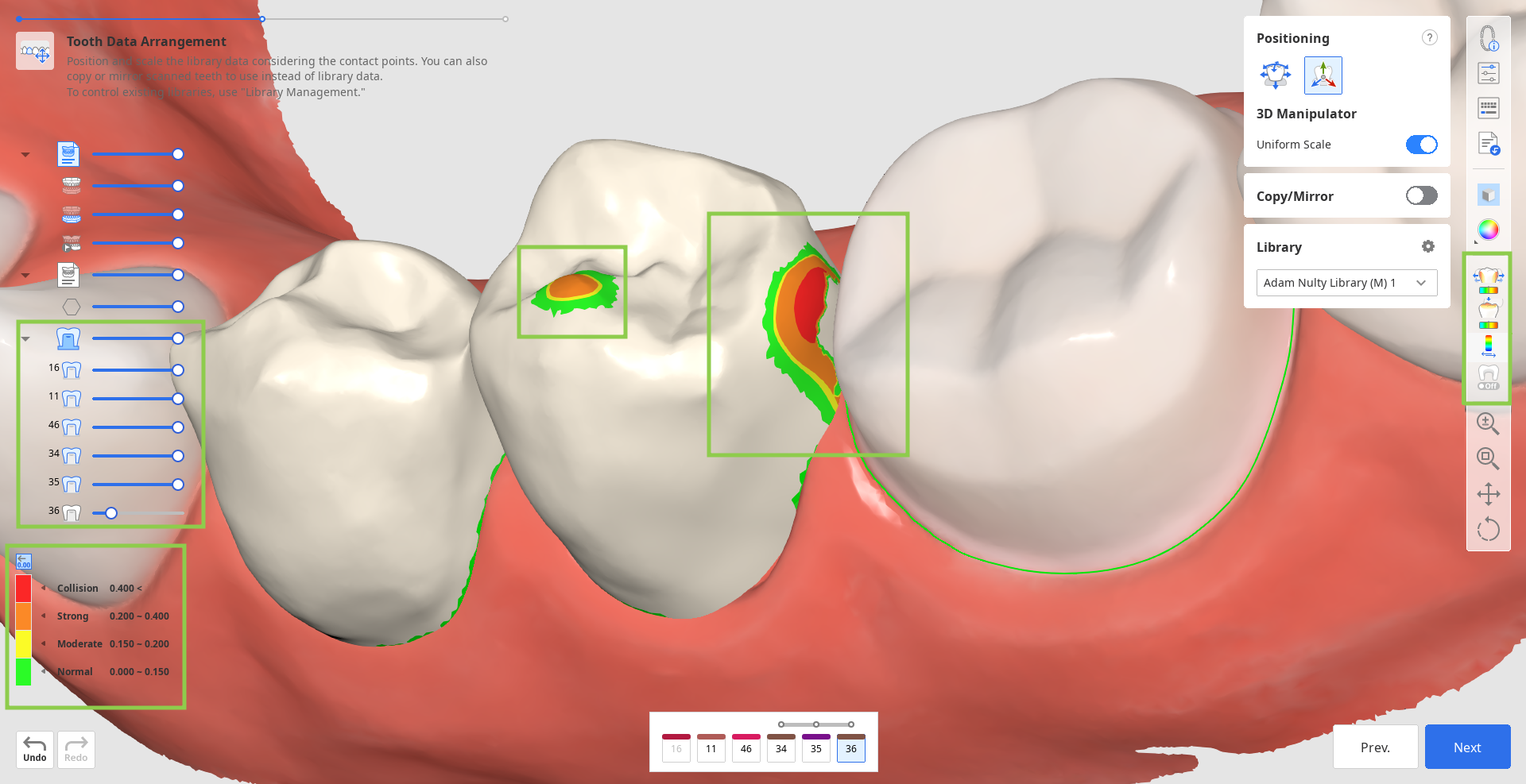
5. На цьому етапі також можна перевірити параметри внутрішньої та зовнішньої поверхонь реставрації перед їх застосуванням. Щоб це зробити, виберіть функцію «Параметри» на боковій панелі інструментів праворуч. Ви можете використовувати рекомендовані попередньо встановлені параметри для конкретного принтера або вручну налаштувати кожен параметр. За замовчуванням буде застосовано останні використані параметри.
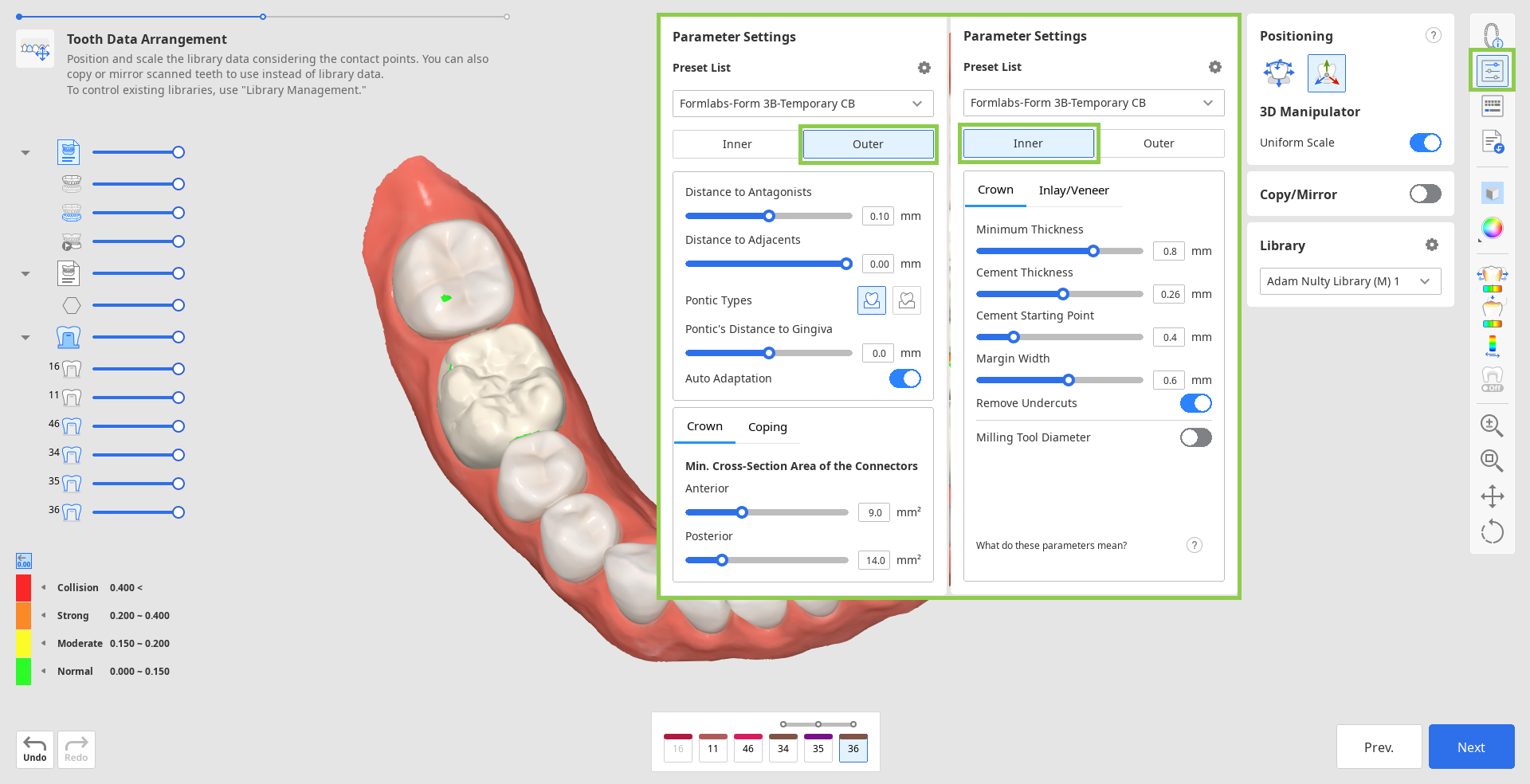
6. Коли завершите, натисніть «Далі».